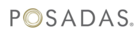Cómo modificar las experiencias de Destinos?
1.- Seleccionar la opción del Menú "Destinos", y posteriormente dar clic en la sección "Experiencias".

2.- Podrá buscar una experiencia, dando clic en el buscador.

3.- Posteriormente ingresar el nombre de la experiencia a consultar, dando tap podrá visualizar el resultado de la búsqueda.

4.- Para Visualizar una breve Descripción de la experiencias en los 2 idiomas (ESP-ENG), posicionarse en el circulo ubicado a un costado del Nombre o Descripción.

Se abrirá una ventana mostrando la Descripción en los dos idiomas.


5.- Para editar una experiencia dar clic en el icono del lápiz, de la experiencia de interés.

Se abrirá una barra lateral derecha, posicionarse en el campo de interés, en el lenguaje que desea modificar o en ambos "Nombre de la experiencia", "Descripción de experiencia".

6.- Para cambiar la imagen dar clic en Cambiar imagen, se abrirá una nueva ventana que mostrará el explorador de archivos de Windows y seleccionar el nuevo archivo que desea modificar.
El formato de la imagen deberá ser PNG, JPG y no mayor a 3MB.

7.- Si desea deshacer los cambios realizados, antes de dar clic en Guardar, puede dar clic en Cancelar.

Se mostrará una ventana de confirmación, de la acción que desea realizar.
Si da clic en Confirmar, no se efectuará ningún cambio a la información anterior.

O bien, si da clic en regresar, podrá seguir modificando los datos de la Experiencia.

8.- Para guardar los cambios efectuados, dar clic en Guardar.

9.- Visualizará el mensaje : Se guardo correctamente.

10.- Si lo desea podrá agregar una nueva experiencia, dando clic en el botón +Agregar nueva experiencia

11.- Se abrirá una barra lateral derecha donde podremos agregar los datos de la nueva experiencia en español e inglés.
Nota: Todos los campos son obligatorios por lo que se deberán llenar en ambos lenguajes.

Al no llenar un campo se pintara mostrando mensaje "se olvido ingresar este dato".

12.- Podrá agregar el Nombre de la experiencia y su respectiva Descripción.

Posteriormente dar clic en Buscar imagen, se abrirá una nueva ventana que mostrará el explorador de archivos de Windows y seleccionar el nuevo archivo que desea agregar.
El formato de la imagen deberá ser PNG, JPG y no mayor a 3MB.

13.- Si desea deshacer los cambios realizados, antes de dar clic en Guardar, puede dar clic en Cancelar.

Se mostrará una ventana de confirmación, de la acción que desea realizar.
Si da clic en Confirmar, no se efectuará ningún cambio a la información anterior.

O bien, si da clic en Regresar, podrá seguir modificando los datos de la Experiencia.

14.- Para guardar los cambios efectuados, dar clic en Guardar.

15.- Visualizar el mensaje : Se guardo correctamente.

16.- Posteriormente podrá activar la experiencia, dando clic en el switch Activar.

Se mostrará una ventana de confirmación, de la acción que desea realizar.
Si da clic en Regresar, permanecerá inactivo.

O bien, si da clic en Confirmar, cambiara a estado Activo
Nota: Deberá estar activo para que se pueda asociar a un destino, de lo contrario no se visualizará en la sección Destinos.

17.- Visualizar el mensaje : La experiencia se activó correctamente.

Si desea cambiarlo a Inactivo bastara dar clic en switch y confirmar la acción 
18.- Visualizar el mensaje : La experiencia se desactivó correctamente.

19.- Para Eliminar una experiencia, dar clic en el icono Eliminar.

Se mostrará una ventana de confirmación, de la acción que desea realizar.
Si da clic en Eliminar, se eliminara de forma definitiva.

O bien, si da clic en regresar, para no realizar ninguna modificación a la Experiencia.

20.- Al desactivar y/o eliminar una experiencia que se encuentra asociada a un destino, mostrará los siguientes mensajes:
Desactivar: La experiencia no puede ser desactivada porque tiene destinos asociados.

Eliminar: La experiencia no puede ser eliminada porque tiene destinos asociados.

Nota importante: Si la experiencia se encuentra asociada un destino, no se podrá eliminar ni desactivar solo editar.
Nota: Para visualizar la sección Destinos, dar clic en el siguiente Articulo Destinos Nacional/Internacional